- Главная
- /
- Статья



Устройства, управляемые партнерами для Webex
 В этой статье
В этой статье Отправить обратную связь?
Отправить обратную связь?Функция управления устройствами (DM) для Webex позволяет партнерам и клиентам масштабировать поддержку устройств сторонних производителей на платформе Webex, используя внешний инструмент DM.
Обзор и область применения
Обзор
Функция управления устройствами партнеров — это опция управления устройствами (DM), доступная для предложений Webex Cloud Calling (Webex Calling и Webex Wholesale RTM), которая позволяет партнерам и клиентам поддерживать соответствующие требованиям безопасности сторонние SIP-устройства (телефоны и шлюзы) в Webex at Scale с использованием общедоступного решения API в сочетании с внешним инструментом DM.
Эта функциональность, наряду с существующими параметрами DM, позволяет клиентам и партнерам Webex иметь гибкую стратегию управления устройствами, в рамках которой они могут поддерживать устройства Cisco с полностью управляемым интерфейсом Cisco-on-Cisco с глубокой интеграцией Webex, а также опцию самостоятельного управления DM (устройства, управляемые партнером, и устройства, управляемые клиентом) для устройств сторонних производителей через интеграцию с общедоступным API Cisco, что позволяет им обслуживать новые и уже развернутые устройства SIP в нужном масштабе.
Область действия
Решение Partner Managed Devices охватывает все сторонние устройства, которые соответствуют требованиям Cisco по безопасности и поддержке. Все существующие поддерживаемые сторонние устройства могут быть либо подготовлены как сторонние устройства, управляемые Cisco, в соответствии с существующей функциональностью, либо они могут поддерживаться как устройства, управляемые партнером, на основе Partner/Customer’s Требования к DM и настройке. Обратите внимание, что все устройства Cisco исключены из сферы действия данного решения и могут поддерживаться так же, как и управляемые устройства Cisco, какими они являются сегодня.
Подробную информацию о рекомендациях по конфигурации устройств для проектирования, внедрения и управления устройствами, управляемыми партнерами, см. в Руководстве по настройке устройств, управляемых партнерами.
Требования к безопасности и поддержке Cisco
Решение Partner Managed Devices позволяет партнерам и клиентам Webex поддерживать любые SIP-устройства (телефоны и шлюзы) сторонних производителей на платформе Webex, соответствующие требованиям безопасности и поддержки Cisco, перечисленным ниже.
-
Поддержка TLS 1.2
-
Поддержка центра сертификации IdenTrust
-
Базовые возможности отказоустойчивости (отдельный primary/secondary)
-
Соответствие минимальным требованиям Cisco к безопасности паролей.
-
Активная поддержка от поставщика устройства
-
Сертификация Webex Cloud
-
Возможность использования PSTN (если вы хотите протестировать звонки через PSTN)
Доступность
Решение Partner Managed Devices доступно для следующих предложений Webex Cloud Calling
-
Webex Calling
-
Wholesale Route to Market (RTM)
Устройства, управляемые партнером, могут быть подготовлены и управляться через
-
Webex Control Hub
-
Webex User Hub (в разработке)
-
API Webex
-
Портал инструментов DM (если применимо)
Поток процесса
Устройства, поддерживаемые в Webex как устройства, управляемые партнером, управляются Partners/Customers с использованием внешнего инструмента DM. Это означает, что Partners/Customers владеть DM, файлами конфигурации хоста и прошивкой через внешний инструмент DM, а также владеть первоначальной поддержкой предоставленных устройств.
-
Внешний инструмент DM является ключевой частью этого решения. Первым шагом при внедрении и использовании этого решения является интеграция вашего инструмента DM с Webex и предоставление ему необходимых разрешений для подготовки и управления устройствами сторонних производителей на Partner/customer’s от имени. Более подробная информация об этом представлена в следующих разделах настоящего документа.
-
После настройки интеграции инструмента DM вы можете подготовить управляемое партнером устройство (телефон или шлюз) через общедоступные API CH или Cisco или через интерфейс вашего инструмента DM, если он поддерживает такую возможность. В ближайшие месяцы эта функция также будет доступна в User Hub.
-
При подготовке устройства, управляемого партнером, Webex создает частичный файл конфигурации устройства, называемый «Файлом информации об устройстве», и размещает его на нашей платформе. Файлы информации об устройстве содержат необходимую информацию, необходимую для успешной регистрации и работы устройств в среде Webex Calling. Инструмент DM загружает этот файл с информацией об устройстве, применяет его к шаблонам, которые partner/customer определил и построил полностью рабочий файл конфигурации.
-
Затем инструмент DM представляет эти полные файлы конфигурации устройству, которое использует конфигурации и загружает их на платформу Webex и регистрирует.
-
После успешной регистрации устройства на платформе Webex оно отображается в Control Hub как управляемое партнером устройство.
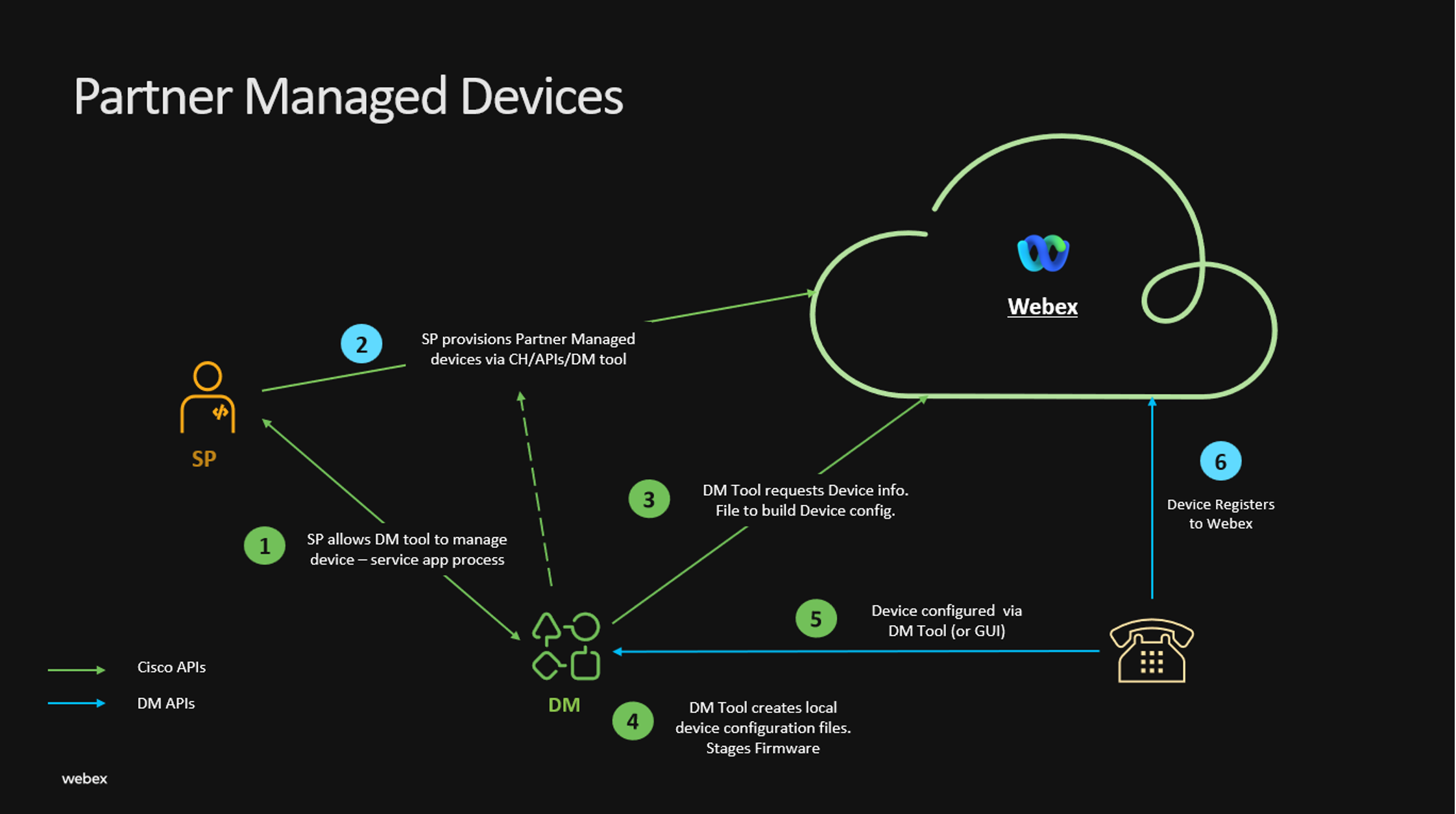
Возможности
Решение включает в себя два варианта универсальных устройств, управляемых партнером, в Webex.
-
Партнерский управляемый телефон (макс. 20 линий)
- Все функции вызовов на стороне сервера доступны по умолчанию. Поставщик DM создает конфигурацию телефона, которая устанавливает доступность функций.
- Использует функцию «Настроить линии» для назначения основных и общих линий.
- Поддерживает несколько основных линий.
- Позволяет осуществлять мониторинг списка посредством вызова дополнительных функций.
- Партнерский управляемый шлюз (макс. 100 линий)
- Использует функцию настройки портов для назначения линий отдельным портам.
- Не поддерживает многократное отображение одной и той же строки.
Процесс настройки инструмента DM
Настройка инструмента DM для использования с Webex для подготовки и управления устройствами, управляемыми партнером, состоит из двух основных этапов.
-
Настройка интеграций API Webex
Партнеры, желающие управлять службами Webex от имени своих клиентов через общедоступные API Cisco, должны создать интеграции API Webex для получения справки. См.: Интеграции и авторизация и запросить соответствующую авторизацию.
-
Настройка доступа к конфигурации устройства
Для использования сторонних решений по управлению устройствами (DM) необходимо предоставить специальный доступ к информации о конфигурации устройства (файл информации об устройстве), созданной на основе назначений пользователей и других параметров, управляемых в Control Hub. Этот особый доступ предоставляется через управляемую интеграцию, называемую «Сервисное приложение» (SA). SA создается партнерами DM и авторизуется на уровне партнера или клиента, предоставляя доступ только к той информации, которая необходима партнерам DMS для управления индивидуальными конфигурациями устройств.
Создать и авторизовать сервисное приложение
| 1 |
Создайте пользователя в вашей партнерской организации через Control Hub. Обратите внимание, что этот пользователь будет использоваться только для создания приложения Service (назовем его «пользователь SA» для дальнейшего использования). Подробную информацию см. в разделе Добавление пользователей вручную в Control Hub. |
| 2 |
Активируйте учетную запись Webex пользователя SA, войдя в Webex в первый раз на настольном компьютере или мобильном устройстве и проверив адрес электронной почты пользователя SA. |
| 3 |
Используя учетные данные пользователя SA, войдите в портал разработчиков и создайте приложение службы с помощью scope: |
| 4 |
Получите идентификатор клиента и секретный ключ клиента для сервисного приложения с портала разработчиков. |
| 5 |
Запросите авторизацию вашего сервисного приложения, нажав «Запросить авторизацию администратора» на странице вашего сервисного приложения на портале разработчиков. |
| 6 |
Обратитесь к администратору вашего партнера, чтобы одобрить ваш запрос на сервисное приложение. |
| 7 |
После одобрения приложения сервиса пользователь SA может генерировать токены через портал разработчиков. Передайте токен и идентификатор клиента стороннему поставщику решений по управлению устройствами или инструменту DM, чтобы они могли загрузить файлы с информацией об устройстве при подготовке управляемых партнером устройств. |
Действия администратора партнера по авторизации сервисного приложения
| 1 |
Войдите в Partner Hub, используя учетные данные администратора партнера ( https://admin.webex.com). |
| 2 |
Кросс-запуск в Control Hub вашей организации. |
| 3 |
Найдите сервисное приложение, которое вы хотите авторизовать. Приложения для обслуживания можно найти в разделе . Если вы не видите нужное вам приложение-службу, вам необходимо попросить разработчика отправить его на авторизацию администратора или отправку в App Hub. Вы можете нажать на приложение-службу и увидеть его описание, информацию о разработчике и запрошенные области действия. |
| 4 |
Когда будете готовы авторизовать сервисное приложение, нажмите «Авторизовать», а затем «Сохранить». Ваше имя отображается как имя авторизованного пользователя в Control Hub. Также создается запись в событиях AdminAudit, документирующая, кто авторизовал приложение Service. |
| 5 |
По желанию вы также можете сообщить developer/SA пользователь, которому вы авторизовали свое сервисное приложение.
|
Партнеры DM будут работать с Cisco над подключением для извлечения файлов информации об устройствах, а также над тем, как их использовать и объединять с другими возможностями конфигурации, которые они могут напрямую поддерживать для настройки отдельных устройств.
Безопасность
Управление паролями
Webex не устанавливает пароли для устройств, управляемых партнером. Пароли SIP должны устанавливаться Клиентами или Партнерами от их имени и должны соответствовать надежным методам создания паролей, некоторые основные рекомендации которых перечислены ниже. Эти пароли можно задать индивидуально через Control Hub или с помощью общедоступных API, задокументированных на портале разработчиков Webex, упомянутом выше.
Партнерам необходимо обеспечить соблюдение правил использования паролей
-
Каждое устройство должно иметь свои индивидуальные учетные данные SIP (пароль)
-
Длина SIP-паролей должна быть не менее 8 символов.
-
Пароль SIP должен содержать комбинацию заглавных и строчных букв, цифр и специальных символов.
Устройства, которые будут использоваться в качестве управляемых партнером устройств, также должны соответствовать требованиям безопасности WxC, таким как поддержка TLS 1.2 и центра сертификации IdenTrust, поддержка DNS SRV, предоставление User-Agents информации о марке и модели (не обязательно, но необходимо для правильной идентификации устройства в Control Hub) и пройти базовую сертификацию устройств Tekvision.
Предоставление партнеру управляемых устройств
Администраторы предприятия могут добавлять и управлять сторонними устройствами из Control Hub или с помощью API. Вы можете осуществлять перекрестный запуск и выбирать партнеров по решениям для настройки устройств Webex Calling. Подробная информация в статье ниже. Добавьте устройство, управляемое вашим партнером.
Справочные материалы по API-интерфейсам разработчиков Webex
Поддержка
Поскольку устройства, управляемые партнером, управляются partner/customer, Ожидается, что они будут оказывать конечным пользователям поддержку первого уровня. Если возникают проблемы с конфигурацией устройства, встроенным ПО, подготовкой, настройками и т. д., поддержка уровня 2 может быть предоставлена партнером DM (если применимо) и/или поставщиком устройства. Если проблемы связаны с сервером Webex side/call управления, Cisco TAC окажет поддержку.
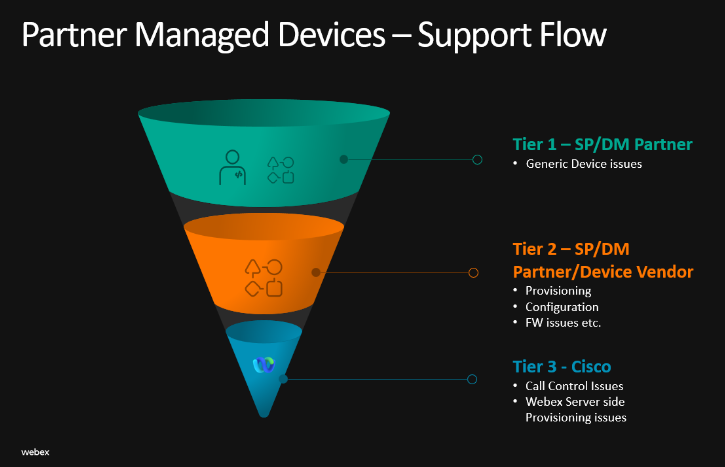
Включение функции
Решение Partner Managed Devices будет включено и доступно для всех партнеров и клиентов. Чтобы полностью включить решение, ознакомьтесь со следующими материалами. steps/considerations.
-
Область, необходимая для авторизации сервисного приложения для устройств, управляемых партнером, и возможность загрузки файлов информации об устройстве (
wxc-partner-managed-devices-scopes) не включается автоматически. Партнерам и клиентам необходимо связаться с Cisco, чтобы включить эту функцию в своих организациях. -
Партнерам и клиентам, желающим использовать собственные инструменты DM для использования решения, могут потребоваться дополнительные details/documentation о файле информации об устройстве. Они могут связаться с Cisco, чтобы получить информацию.
-
Вы можете отправить электронное письмо webex-wholesale-pm@cisco.com с данными вашего партнера или организации-клиента для включения функции.
-
Партнерам необходимо связаться с Cisco, чтобы добавить общедоступные IP-адреса своего решения DM в список разрешенных IP-адресов. В противном случае платформа отклоняет любые попытки подключения со стороны решения Partner DM.
Интеграция DM-партнера-фонизм
Партнеры и клиенты Webex могут использовать решение Partner Managed Devices с помощью инструмента DM, способного поддерживать требования решения, при условии, что инструмент DM одобрен для интеграции командой Webex, а у партнеров есть технические возможности для интеграции инструмента DM и поддержки устройств.
Решение может использоваться для поддержки устройств сторонних производителей с использованием инструмента DM; однако для этого требуется определенный уровень технических знаний. partners/customers для настройки внешнего инструмента DM и управления устройствами с его помощью.
Для partners/customers не желают делать это самостоятельно, мы объединились с внешним партнером по DM «Phonism», которого можно использовать partners/customers для поддержки и управления устройствами сторонних производителей от их имени. Phonism — это облачная SaaS-платформа управления устройствами, которая специализируется на развертывании, управлении, защите и миграции устройств в больших масштабах.
Phonism — единственный на данный момент одобренный и протестированный инструмент DM, доступный для решения Partner Managed Devices. Любой другой инструмент DM должен быть одобрен и протестирован Cisco. Partners/Customers можете обратиться к webex-wholesale-pm@cisco.com для того же самого. Подробности см. в https://phonism.com/customers/cisco-webex.
Рекламные ролики
-
Для включения и использования решения Partner Managed Devices не требуется дополнительных условий лицензирования Webex. То есть решение доступно для всех применимых пакетов в предложениях Flex и Wholesale.
-
Любые коммерческие соображения относительно использования внешнего инструмента DM будут находиться между Partner/Customer и поставщик DM, в котором Cisco не будет участвовать.
-
Если Partners/Customers хотят использовать Phonism для этого решения, им необходимо будет согласовать рекламу с Phonism напрямую.
Техническое обслуживание
-
Решение Partner Managed Devices и любые updates/patching и т. д. будут поддерживаться Webex и сообщаться по мере необходимости.
-
Любое устройство Firmware/configuration templates/Feature updates/staging и т. д. будут обрабатываться и поддерживаться инструментом DM, работающим по мере необходимости с поставщиками устройств.
-
Для поддержки любого стороннего устройства под управлением партнера необходима сертификация Webex Cloud. Подробности см. в статьях ниже. Требования к сертификации облачных устройств
Требования к сертификации облачных устройств
Сертификация Webex Cloud является обязательной для поддержки любого устройства на платформе Webex в качестве управляемого партнером устройства. Это гарантирует, что устройства имеют правильную конфигурацию, могут быть успешно подключены, функционируют должным образом и могут надлежащим образом поддерживаться.
Сертификация Webex Cloud будет действительна для каждого устройства. model/Family аналогично сертификации BroadWorks IVT. Компания Webex заключила партнерское соглашение с TekVizion, сторонним поставщиком услуг по тестированию решений, для предоставления услуги сертификации Webex Cloud.
Сертификация Webex Cloud состоит из трех основных компонентов:
- Сертификация BroadWorks IVT как Generic SIP: BroadWorks IVT как универсальное SIP-устройство — это базовая сертификация, необходимая для поддержки любого SIP-устройства в качестве управляемого партнером устройства. Устройство должно быть сертифицировано в BroadWorks версии R24 или выше как универсальное SIP-устройство (а не с определенным профилем устройства), что упростит поддержку устройств во внешнем инструменте DM.
- Проверка Webex: После сертификации устройства на BroadWorks R24 или выше в качестве универсального SIP его необходимо проверить на Webex. Это включает в себя подготовку устройства на платформе Webex в качестве универсального SIP-устройства и выполнение набора проверочных тестов, чтобы убедиться, что устройство работает правильно на платформе Webex с использованием Cisco. SSE/MSE SBC.
- Поддержка инструмента DM: Устройства должны поддерживаться используемым инструментом DM. partners/customers для использования функциональности «Устройства, управляемые партнером». После сертификации устройства BroadWorks IVT и проверки Webex его можно поддерживать на внешнем инструменте DM с использованием руководств по настройке партнеров и комплектов CPE, созданных в результате предыдущих сертификаций. Если фонизм используется как инструмент DM, этот компонент будет учтен ими.
Сертификация BroadWorks IVT generic SIP и проверка Webex Cloud применимы к каждому устройству. model/Family. Компания Webex заключила партнерское соглашение с TekVizion, сторонним поставщиком услуг по тестированию решений, для предоставления услуги сертификации Webex Cloud. Поставщики устройств и partners/customer можно запросить сертификацию Webex Cloud для устройств, управляемых партнерами, на веб-сайте TekVizion (ссылка добавлена ниже). За дополнительной информацией о сертификации вы можете обратиться напрямую в TekVizion.
Мониторинг и отчетность
-
Устройства, подготовленные с помощью этого решения, будут отображаться как «Телефон, управляемый партнером» или «Шлюз, управляемый партнером», а затем будут отображаться марка и модель устройства (доступные и извлеченные из пользовательского агента устройства) в разделе «Устройства» Webex Control Hub.
-
Другая информация, такая как статус активации, сведения об устройстве и параметры DM, также будет доступна на странице устройства в Control Hub.
Поток взаимодействия для партнеров и клиентов
Ниже кратко изложены этапы процесса взаимодействия для партнеров и клиентов, желающих использовать решение Partner Managed Devices.
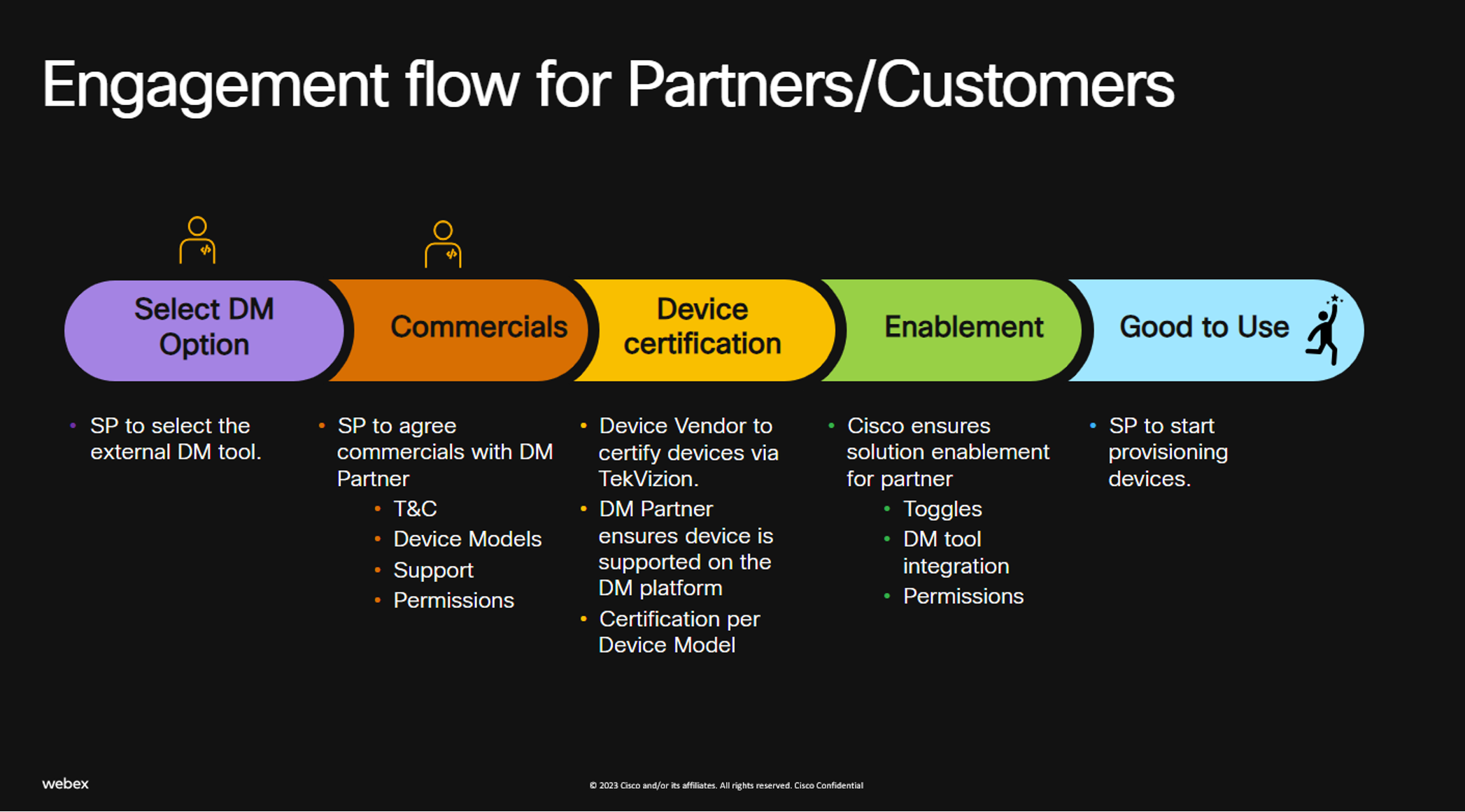
-
Выберите параметры DM: Partners/Customers следует начать с выбора инструмента DM, который они хотят использовать для подготовки и управления устройствами, управляемыми партнером.
-
Рекламные ролики: Partners/Customers следует согласовывать любые рекламные объявления напрямую с внешними поставщиками DM. Это включает в себя любые T & C о подписках на предоставление устройств, возможностях DM, постоянной поддержке и т. д.
-
Сертификация устройства:
- Все устройства должны пройти сертификацию облака Webex, чтобы получить поддержку в качестве управляемых партнерских устройств Webex. Поставщики устройств могут сделать это с помощью партнера Cisco по сертификации — компании TekVizion. Любая реклама усилий по сертификации будет осуществляться между TekVizion и поставщиком устройства или Partner/Customers по мере необходимости.
- Помимо сертификации, инструмент DM также должен поддерживать устройство с помощью корректных шаблонов прошивки и конфигурации. Об этом позаботится поставщик DM.
- Включение: Эту функцию можно включить, следуя инструкциям в разделе «Включение функции» настоящего документа.
- После выполнения всех шагов партнеры и клиенты смогут использовать решение Partner Managed Devices для поддержки всех соответствующих SIP-устройств в Webex.


